I-RESIZE ANG VIDEO PARA SA TIKTOK
Mag-upload ng kahit anong video.
Agad-agad i-resize para sa TikTok.
.webp)
I-convert ang kahit anong video para mag-fit sa TikTok at mag-edit sa isang browser
Mabilis na muling gamitin ang mga video mula sa Instagram, Youtube, at iba pang social media
Pabilisin ang galing para sa mas mabilis na pagkumpleto
Ang aming TikTok video resizer ay super madali gamitin para i-transform ang kahit anong video sa vertical 9:16 format, na ginagawang mas simple ang pag-recycle ng content sa iyong social media channels at makahabol sa deadline. Sa ilang mga click lang, pwede mong i-adjust ang video para tumugma sa aspect ratio ng TikTok, kung gusto mong punuin ang frame o i-center ang orihinal na footage, nang hindi na kailangan ng matagal na pag-edit.
.webp)
Panatilihing pare-pareho at kilala ang branding mo
Kapag nakasentro na ang video sa aspect ratio ng TikTok, pwede mong i-customize ang background sa pamamagitan ng pagdagdag ng canvas blur, paggamit ng custom na kulay, o paglalagay ng larawan sa itaas o ibaba ng na-resize na video. Tumutulong ang mga opsyon sa pag-customize na mapanatili mo ang magandang aesthetic at iangkop ang bawat video sa iyong brand identity, tinitiyak na makilala ka pa rin ng iyong audience, kahit magkaiba ang istilo o tema ng mga post.
.webp)
Ginawang mas madali ang produksyon gamit ang online platform
Pagkatapos gamitin ang Resize Video for TikTok tool, maaari kang magpatuloy sa pag-edit nang maayos gamit ang aming online, cloud-based platform na magandang kapalit ng CapCut. Pinabilis mo ang iyong workflow sa pamamagitan ng pagre-resize, pagsulat ng transcript, pagdagdag ng mga larawan, background music, at mga subtitle. Ginagawang madali nito ang paggawa ng astig na mga video para sa TikTok at paggawa ng mga katugmang text transcript para magamit sa iba't ibang plataporma.
.webp)
Palawakin ang accessibility at mas maraming manonood ang maabot
Gawing accessible ang bawat video gamit ang awtomatikong paggawa ng subtitle. Pagkatapos mag-resize ng video para sa TikTok, gumawa ng napaka-tumpak na subtitle sa isang click, tapos i-edit ang teksto at mag-apply ng iba't ibang istilo at animasyon — kasama na ang libreng bersyon ng bawat TikTok font. Ang mga subtitle ay tumutulong sa viewers na mag-focus sa pamamagitan ng pagtulong sa iyong audience na maintindihan at matandaan ang iyong mensahe, kahit na mahirap makarinig, nanonood sa walang tunog, o nasa maingay na kapaligiran.
Lumawak sa global na demographics sa pamamagitan ng pagsasalin ng iyong subtitle sa mahigit 75 wika, kabilang na ang Spanish, Chinese, French, at Arabic. Makatipid ng oras at resources gamit ang aming Subtitle Translator para makipag-ugnayan sa mga katutubong tagapagsalita sa buong mundo, nang hindi kailangan ng mamahal na serbisyo ng pagsasalin.
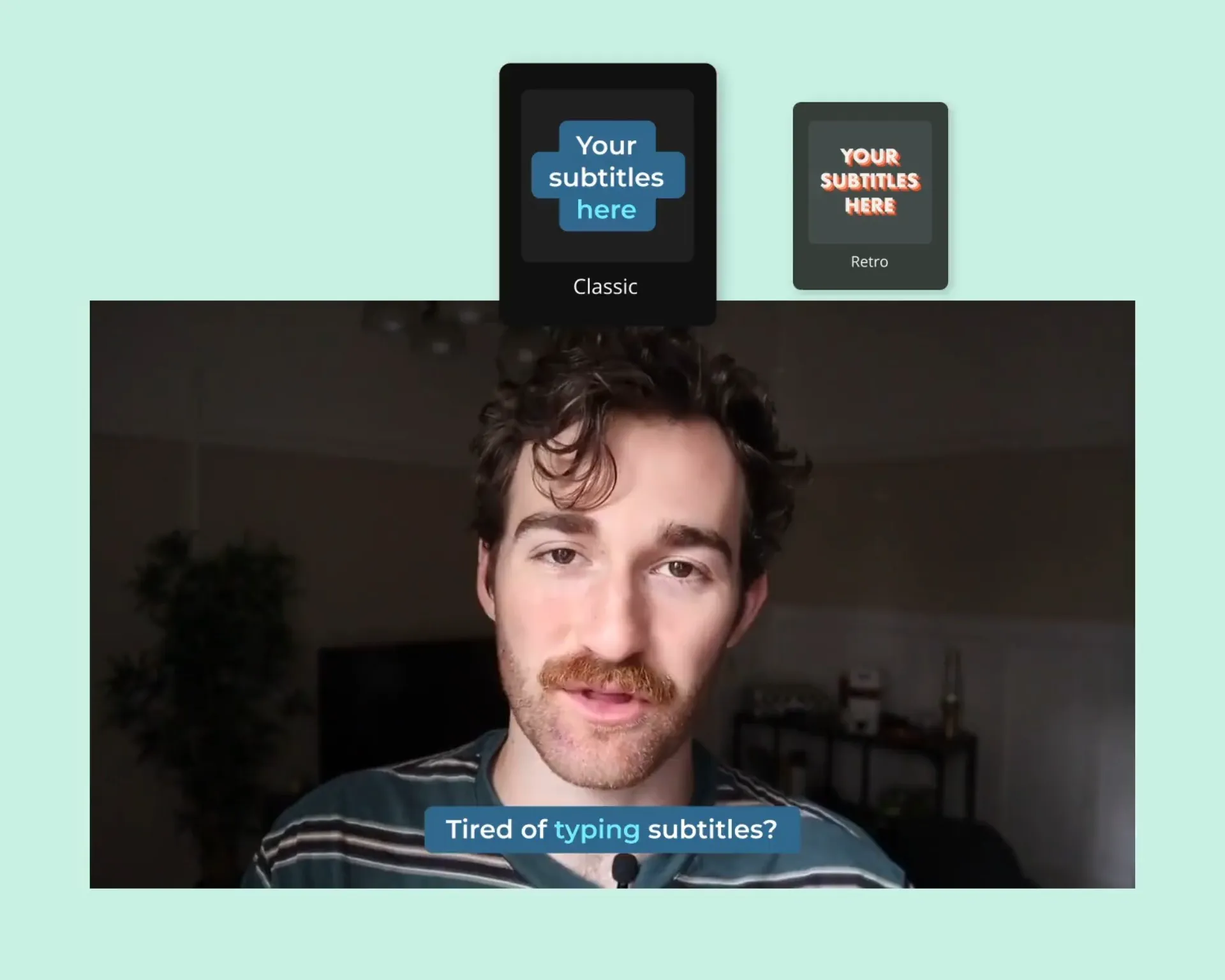
I-doblehen ang iyong output ng content sa dalawang click
Gusto mo bang mag-upload ng mas maraming video content? Palakas ng produksyon gamit ang Kapwing's Clip Maker. Simpleng pumili ng gusto mong paksa at haba ng clip, at ang aming AI-powered Clip Maker ay maghahanap ng mga pangunahing highlights para piliin mo, na may mga opsyon mula 15 segundo hanggang 3 minuto. Kasama ang aming TikTok aspect ratio converter, madali lang mag-transform ng mga mas mahabang videos, tulad ng YouTube interviews, sa mga mas maikli at pwedeng i-share na clips.
.webp)
Bawat video may TikTok potensyal
Milyong mga user ay nagpapabuti ng kanilang social strategy gamit ang libreng pagre-resize

Mga Highlight sa Streaming
Ang mga gaming streamers ay super madali mag-convert ng mahabang video sa mga TikTok-style na klip at ipakita ang mga speedrun, demo, at mga nakakatawa o nakakaantig na reaksyon sa mga fans

Mini-Tutorial
Ang mga content creator ay gumagamit ng libreng TikTok aspect ratio converter para i-convert ang detalyadong tutorial sa mga masiglang at impormatibong klip, na nakakatrackla ng bagong manonood papuntang buong-haba nilang mga video

Mga Clip ng Sayaw
Ang mga musikero ay nagpuputol ng mga hooks at chorus at nagre-resize ng mga music video gamit ang Resize Video for TikTok tool, tumutulong sa kanila na ipromote ang kanilang content nang hindi gumagamit ng matagal na manwal na pag-edit

Buod ng Vlog
Mga vlogger, i-clip at i-convert ang raw MP4 na footage gamit ang TikTok video resizer ni Kapwing, ipakita ang nakakatawang mga kaganapan, reaksyon, o magandang mga view nang libre
.webp)
Mga Quote sa Panayam
Mga influencer at maliliit na negosyante, kinukuha ang mga pinakamahusay na quote mula sa isang panayam, binabago ang laki ng bawat video para sa TikTok, at nagdaragdag ng Speaker Auto-focus para mapabilis ang cross-promotion

Mga Tips at Diskarte sa Pagluluto
Ang mga cooking channel ay kumukuha ng mga pinakamagandang parte mula sa mahabang recipe content at binabago para sa TikTok format, na gumagawa ng mabilis at madaling maintindihang mga tip at hack para makarating sa kanilang audience
Paano Mag-resize ng Video para sa TikTok
- Mag-upload ng video
Mag-upload ng video file, o i-paste ang wastong link mula sa site ng video hosting.
- I-resize ang video para sa TikTok
Pindutin ang "Resize Project" sa sidebar sa kanan. Pumili ng TikTok preset (1080x1920 – 9:16) para mag-convert ng iyong video sa TikTok format nang libre.
- Mag-edit at i-export
Magdagdag ng mga subtitle, background music, at custom na overlay para matapos ang pag-edit ng iyong video. Pagkatapos, pindutin ang "Export Project" at i-download ang iyong video para mabahagi agad sa TikTok.
Makagawa ng mas maraming bagay, nang mas madalas
Gawing simple ang pag-edit gamit ang one-click na solusyon ng Kapwing
Panatilihin ang magkakaugnay na branding sa iba't ibang proyekto
Mahirap magpanatili ng konsistent na brand identity habang pinapabuti ang creativity, lalo na kapag may team ka. Ang aming Brand Kit tutulong sayo para mapanatili ang lahat — at ang lahat ng tao — sa tamang direksyon, habang pinapalakas ang collaboration at magandang estetika. I-upload ang mga brand logo, kulay, font, template, at aprubadong subtitle style para ang mga content creator ay makapaghanda ng kahit anong video nang mabilis.
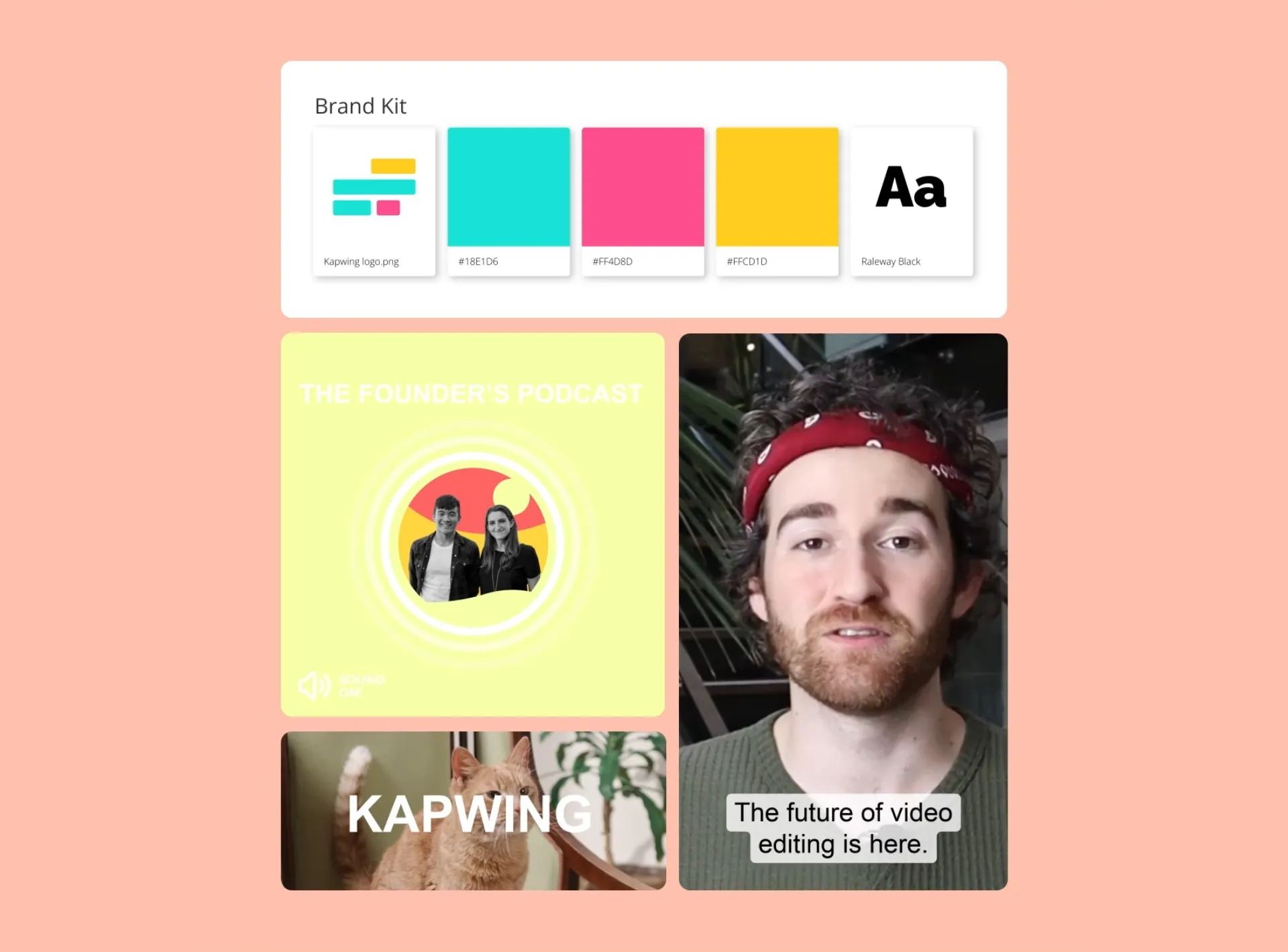
Mag-publish nang dalawang beses mas mabilis sa kahit anong platform nang walang karagdagang pagsubok
Grabe, ang dami-daming content channels, aspect ratios, at formats — napaka-hassle i-manage! Sa Kapwing, ang mga tamang aspect ratios ay nakahanda na, tumutulong kang panatilihin ang branding mo consistent at i-streamline ang pag-publish. I-resize ang video mo para sa TikTok, YouTube, YouTube Shorts, Instagram square, Reels, Stories, at iba pa.
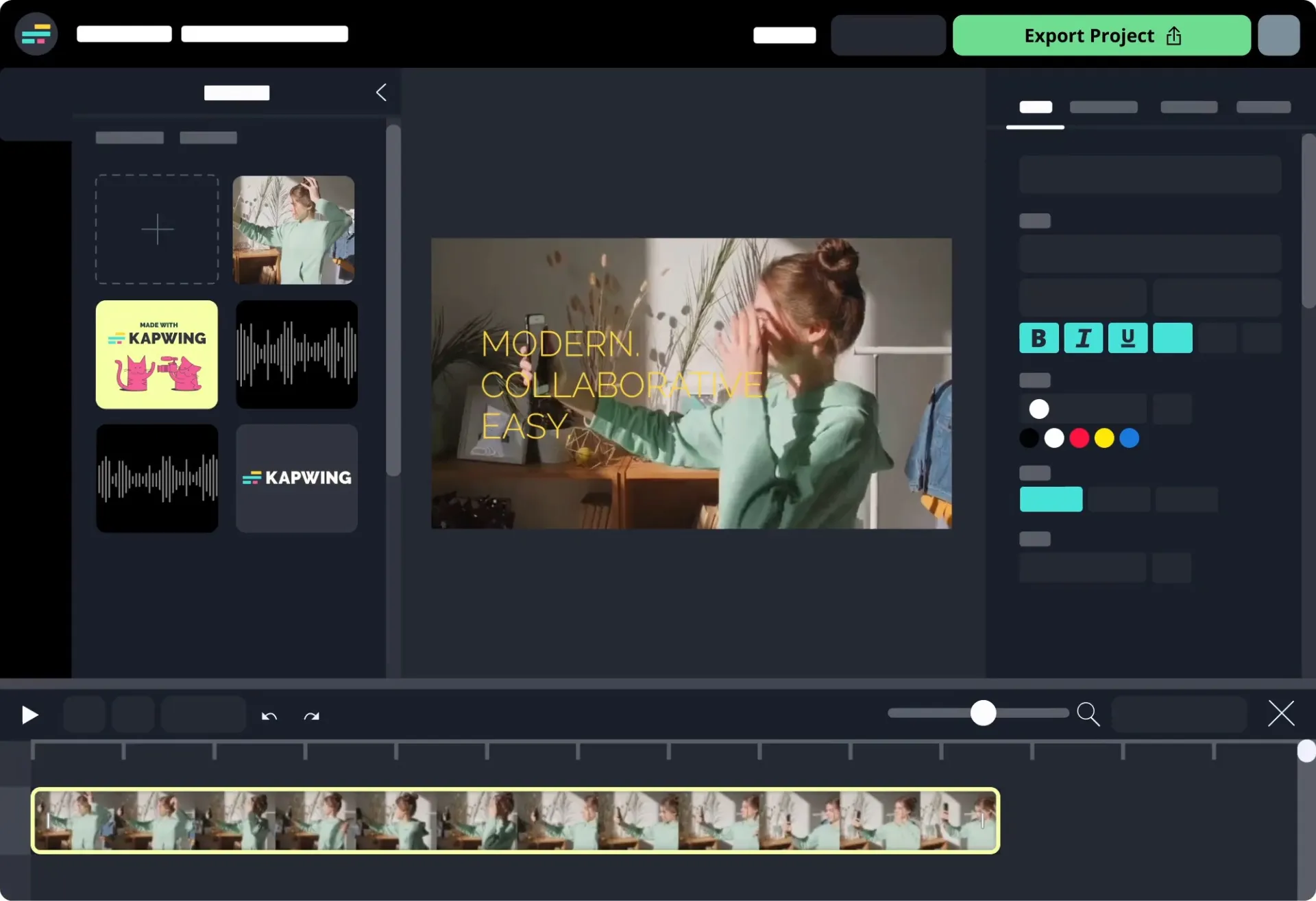
Ano ang kakaiba tungkol sa Kapwing?
Mga Madalas Itanong na Katanungan
Libre ba ang TikTok resizer?
Uy, kahit sino pwede mag-resize ng TikTok nang libre.
Meron bang watermark sa mga exports?
Kung gumagamit ka ng Free account, lahat ng mga export — kabilang ang mula sa Resize Video for TikTok tool — ay may watermark. Kapag nag-upgrade ka sa Pro account, mawawala ang watermark sa iyong mga na-resize na TikTok video.
Ano ang aspect ratio ng TikTok?
Ang aspect ratio para sa TikTok ay 9:16, na karaniwang 1080x1920 sa pixel format. Para sa pinakamahusay na resulta, sundan mo ang aspect ratio na ito. Inaasahan ng mga user na makakita ng vertical na video. Ang content na naka-crop para mapuno ang screen ay mas mabuti ang performance kaysa sa pag-upload ng horizontal na content sa TikTok.
Paano ko i-format ang mga video para sa TikTok?
Kunan ang video nang vertical gamit ang iyong phone o gumamit ng camera na may 9:16 na aspeto. Para i-format ang isang umiiral na horizontal na video para sa TikTok, gamitin ang Kapwing's TikTok video resizer para mapuno ang buong screen sa pamamagitan ng pag-crop ng iyong video nang vertical. O, magdagdag ng solidong kulay sa itaas at ibaba ng iyong horizontal na video sa loob ng Kapwing.
Paano gumawa ng full screen na mga video sa TikTok?
Para gumawa ng full screen na video, mag-upload ng horizontal na video at i-click ang rotate icon sa "Adjust clips" section para mahikayat ang mga user na i-rotate ang kanilang mga phone para makita to nang tama. O kaya, gamitin mo ang Kapwing para mag-crop ng vertical na section ng iyong horizontal na video at i-upload iyon sa TikTok. Sa ganitong paraan, makakakuha ang mga user ng full screen na view ng mas makitid na section.
May iba pa bang editing software tulad ng CapCut?
Uy, may iba pang editing software tulad ng CapCut na available, kasama na ang DaVinci Resolve at Filmora. Ang DaVinci Resolve ay super galing sa propesyonal na color grading at visual effects, pero medyo mahirap gamitin at mamahal. Naman, mas mura at madali ang Filmora, pero hindi gaanong flexible at tumpak.
Ang Kapwing ay astig na editing app na katulad ng CapCut. Ang online editor na ito ay may iba't ibang useful at tumpak na tools at one-click features. Libre rin ito para simulan at cloud-based, kaya hindi mo kailangan mag-download ng kahit ano o mag-save ng mga export sa iyong device.
Meron din bang iba pang libreng editing app na pwede mong gamitin bukod sa CapCut?
Uy, maraming libreng alternatibo sa CapCut online! Halimbawa, may libre ring bersyon ang InShot, DaVinci Resolve, at KineMaster, pero may kanya-kanyang limitasyon kung hindi ka mag-upgrade sa bayad na plano.
Ang all-in-one, online editing platform ng Kapwing ay super madali gamitin bilang libre kapalit ng CapCut. Gumagana ito nang maayos sa PC, Mac, laptop, at desktop. Ang TikTok aspect ratio converter ay agad kang magpapalit ng kahit anong video sa TikTok format (1080x1920 – 9:16). Pagkatapos mag-upgrade sa Pro Account, pwede ka ring gumamit ng highlight-finder para mabilis ang produksyon, awtomatikong mag-scan ng mahabang video at gumawa ng 15 hanggang 30 segundo clip na may subtitles at transitions.
Paano mag-upload ng mga larawan at carousel sa TikTok
Para mag-post ng mga larawan at carousel sa TikTok, kailangan mong gamitin ang Photo Mode. Ito ang proseso sa maikling paliwanag:
- Pagbukas ng Photo Mode: Para mag-post ng mga larawan, pindutin ang "+" button sa TikTok, pumili ng "Photo" mode (available kasama ng video option), at piliin ang mga larawan na gusto mong i-upload.
- Paggawa ng Carousel: Ang Photo Mode ay nagbibigay-daan para gumawa ng carousel ng maraming larawan (hanggang 35), na pwede mong i-customize gamit ang text, mga effect, at musika para mas maging maganda.
- Pag-edit ng mga Larawan: Makakakita ka ng iba't ibang opsyon sa pag-edit, tulad ng pag-adjust ng oras na ipinapakita ang bawat larawan, pagdagdag ng filters, transitions, at iba pa, para magawa mong super ganda ang iyong carousel o solong larawan.
- Mga Mabuting Gawi: Para sa mga pinakamahusay na photo posts, siguraduhing gumamit ka ng mataas na kalidad na mga larawan, magdagdag ng nakaka-engage na caption, at gumamit ng mga naaangkop na hashtag para mas madaling matagpuan.
Paano ko pwedeng palakasin ang mga video ko sa TikTok?
Para mag-resize ng video para sa TikTok, i-upload mo ang iyong video sa Kapwing. Mula sa Project tab sa kanang menu, piliin ang "Resize Project" at pagkatapos ay "TikTok." Ito ay magbibigay-daan sa iyo para mag-crop ng buong screen, vertical na snippet ng iyong video o magdagdag ng espasyo sa itaas at ibaba ng horizontal na video.
Pwede ba akong mag-convert ng MP4 sa format ng TikTok gamit ang Kapwing?
May TikTok iba't ibang font na kasama sa kanyang text feature, kabilang ang:
- TikTok Sans: Ang default font ng TikTok, TikTok Sans ay isang custom font na gawa para mas madaling basahin kumpara sa orihinal na Classic font.
- Classic: Ang Classic font ay Proxima Nova – Semibold. Kahit na nagpapaalala sa mga unang araw ng TikTok, patuloy pa ring ginagamit.
- Typewriter: Ang font na ito ay parang galing sa vintage typewriter. Halos magkapareho siya sa Source Code Pro – Bold.
- Handwriting: Ang ganda nitong font, pero medyo mahirap basahin. Halos perpekto ang Kaufmann at Cafe Script dito, pero hindi sila libre. Ang Google font na Yesteryear ay magandang libreng alternatibo.
- Neon: Isang font na puro malaking letra na may kumikislap na background. Halos magkapareho ang premium font na Aveny-T sa Neon ng TikTok, habang ang libreng Google font na Abel ay napakagandang opsyon.
- Serif: Tama ang pangalan na "Serif" dahil ito ang tanging font ng TikTok mula sa serif na pamilya. Sa esensya, ito ay Georgia – Bold, na walang royalty!
Ano ang pinakamagandang oras para mag-post sa TikTok?
Ang pinakamahusay na oras para mag-post sa TikTok ay depende sa iyong audience, at walang isang partikular na oras na tiyak na magdadala ng pinakamataas na engagement. Gayunpaman, Ang pagsusuri ng Kapwing sa 15,000 top-performing na TikTok videos, na sumasaklaw sa 129 na hashtags at 11 na kategorya, ay nagpakita na ang mga peak na oras ng pagpo-post ay kadalasang nahuhulog sa pagitan ng 9 ng umaga at 12 ng tanghali sa U.S. time zones.
Paano ako gumawa ng TikTok videos sa landscape?
Sa TikTok, pindutin ang plus sign ("+") tapos mag-upload ng landscape video. Pindutin ang "Adjust clips" at pagkatapos ay ang icon para mag-rotate. I-post ang video mo. Kailangan mag-rotate ang mga user ng kanilang telepono para makita nang maayos ang landscape video, kaya maliban na lang kung kailangan mo ang buong eksena, inirerekomenda na i-crop mo ang video nang vertical.
Libre gamitin ang Kapwing para sa mga team ng kahit anong laki. Nagbibigay din kami ng bayad na plano na may karagdagang mga feature, storage, at suporta.